搜狗浏览器如何设置主页 搜狗浏览器主页设置步骤
更新时间:2023-08-24 12:36:31作者:xiaoliu
搜狗浏览器如何设置主页,搜狗浏览器作为一款功能强大的网络浏览器,为我们提供了丰富多样的设置选项,其中之一就是设置主页,通过设置主页,我们可以在每次打开浏览器时自动跳转到我们喜爱的网页,方便快捷地获取我们所需的信息。如何设置搜狗浏览器的主页呢?下面将详细介绍搜狗浏览器主页设置步骤,让我们一起来了解吧。
具体步骤如下:
1、首先点击顶部“工具”打开其中的“选项”。
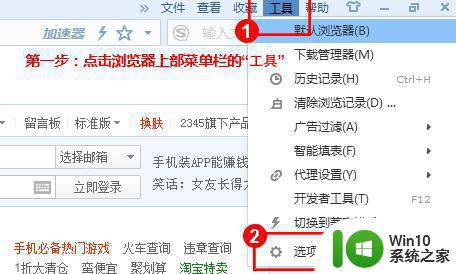
2、如果上面没有工具,可以点开“三横线”。
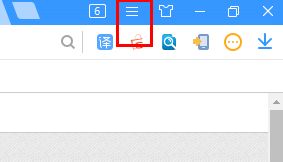
3、接着进入左边栏“基本设置”。
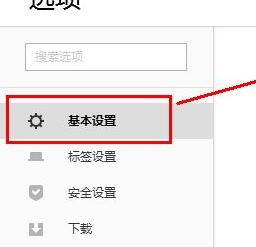
4、在右边就可以修改主页了。如果想要自定义主页,就点击“设置网址”。
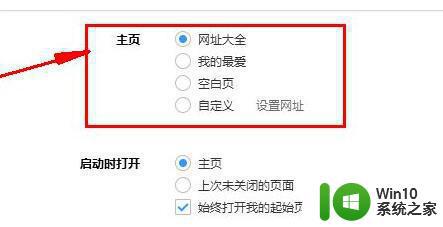
5、最后在其中输入网址,并点击“确定”即可修改主页。
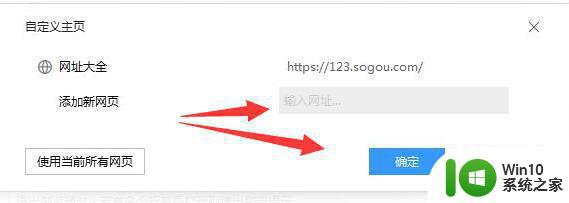
以上是关于如何设置搜狗浏览器主页的全部内容,如果您遇到了这种问题,可以尝试使用小编提供的方法来解决,希望这对大家有所帮助。
搜狗浏览器如何设置主页 搜狗浏览器主页设置步骤相关教程
- IE浏览器设置主页步骤 如何修改IE浏览器的主页
- 如何设置google浏览器的主页 谷歌浏览器如何设置主页
- 搜狗浏览器兼容模式怎么设置 搜狗浏览器兼容模式设置教程
- 浏览器如何设置首页 浏览器如何设置主页
- 一分钟设置电脑浏览器主页的方法 如何将浏览器主页设置为指定网页
- 如何修改Edge浏览器主页设置的详细步骤 Edge浏览器主页修改的具体方法和步骤
- 新版Microsoft Edge浏览器如何将网页设置为默认主页 如何在Edge浏览器中设置主页为特定的网站
- 谷歌设置主页怎么设置 chrome浏览器怎么设置主页为百度
- 新版edge浏览器如何设置主页 怎样更改edge浏览器的主页设置
- 电脑浏览器主页怎么设置 怎么设置浏览器主页为指定网站
- xp系统下如何设置火狐浏览器主页网址 XP系统火狐浏览器主页网址设置方法
- ie浏览器的默认主页设置方法 ie怎么设置主页面
- U盘装机提示Error 15:File Not Found怎么解决 U盘装机Error 15怎么解决
- 无线网络手机能连上电脑连不上怎么办 无线网络手机连接电脑失败怎么解决
- 酷我音乐电脑版怎么取消边听歌变缓存 酷我音乐电脑版取消边听歌功能步骤
- 设置电脑ip提示出现了一个意外怎么解决 电脑IP设置出现意外怎么办
电脑教程推荐
- 1 w8系统运行程序提示msg:xxxx.exe–无法找到入口的解决方法 w8系统无法找到入口程序解决方法
- 2 雷电模拟器游戏中心打不开一直加载中怎么解决 雷电模拟器游戏中心无法打开怎么办
- 3 如何使用disk genius调整分区大小c盘 Disk Genius如何调整C盘分区大小
- 4 清除xp系统操作记录保护隐私安全的方法 如何清除Windows XP系统中的操作记录以保护隐私安全
- 5 u盘需要提供管理员权限才能复制到文件夹怎么办 u盘复制文件夹需要管理员权限
- 6 华硕P8H61-M PLUS主板bios设置u盘启动的步骤图解 华硕P8H61-M PLUS主板bios设置u盘启动方法步骤图解
- 7 无法打开这个应用请与你的系统管理员联系怎么办 应用打不开怎么处理
- 8 华擎主板设置bios的方法 华擎主板bios设置教程
- 9 笔记本无法正常启动您的电脑oxc0000001修复方法 笔记本电脑启动错误oxc0000001解决方法
- 10 U盘盘符不显示时打开U盘的技巧 U盘插入电脑后没反应怎么办
win10系统推荐
- 1 萝卜家园ghost win10 32位安装稳定版下载v2023.12
- 2 电脑公司ghost win10 64位专业免激活版v2023.12
- 3 番茄家园ghost win10 32位旗舰破解版v2023.12
- 4 索尼笔记本ghost win10 64位原版正式版v2023.12
- 5 系统之家ghost win10 64位u盘家庭版v2023.12
- 6 电脑公司ghost win10 64位官方破解版v2023.12
- 7 系统之家windows10 64位原版安装版v2023.12
- 8 深度技术ghost win10 64位极速稳定版v2023.12
- 9 雨林木风ghost win10 64位专业旗舰版v2023.12
- 10 电脑公司ghost win10 32位正式装机版v2023.12